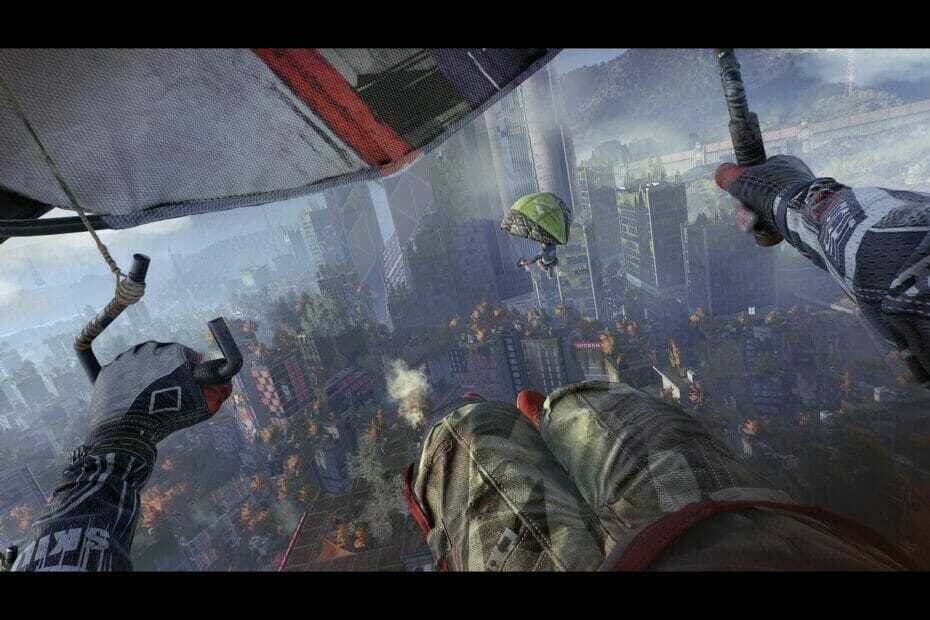Възстановете папката с документи до настройките по подразбиране
- Social Club е платформа за игри като Steam, която ви позволява да играете онлайн игри и да общувате с други геймъри.
- Понякога може да не успее да стартира игри или други услуги, особено ако оригиналните папки са били манипулирани.
- Ако случаят е такъв, можете да деактивирате вашата VPN и прокси, но ако това не работи, ще трябва да преинсталирате приложението.

Поддържайте игрово изживяване без грешки в 3 лесни стъпки:
- Изтеглете и инсталирайте Fortect.
- Стартирайте приложението, за да започнете процеса на сканиране.
- Щракнете върху Старт на ремонта бутон за разрешаване на всички проблеми, засягащи производителността на вашия компютър.
- Fortect е изтеглен от 0 читатели този месец.
Ако сте геймър, трябва да знаете за Social Club платформа за игри което ви гарантира несравнимо изживяване, когато играете любимите си игри. Това забавление обаче може да е краткотрайно, тъй като може да попаднете на грешка, казвайки социалният клуб не успя да се зареди поради непълна инсталация.
Въпреки че това не е необичайно преживяване, това не го прави по-малко разочароващо. Можете да очаквате такива проблеми с повечето платформи за игри, както понякога Steam не успява да стартира игри също. Ако сте в подобна корекция, ще намерите тази статия за изключително полезна при навигирането в кода на грешка 1002.
Какво означава код за грешка 1002?
Кодът за грешка Social Club 1002 често се появява при опит за стартиране на играта. Вместо играта да се отвори, ще получите съобщение, което ви насочва да излезете от играта и да инсталирате отново приложението Social Club. По-долу са някои възможни причини, поради които това се случва:
- Антивирусен софтуер – Антивирусен софтуер може да блокира стартирането на Social Club.
- Прокси сървър – Вашият компютър може да използва прокси сървър, за да се свърже с интернет, вместо да се свързва директно с IP адрес. Това може да причини прокси грешки и ограничаване на достъпа до определени уебсайтове.
- Неправилен монтаж – Възможно е да нямате инсталирана правилната версия на играта.
- Конфликтно приложение – Друго приложение може да ви пречи да стартирате игрите си.
- Остаряла игра – Ако играта ви не е съвместима с най-новата версия на Social Club, тогава Social Club няма да ви позволи да стартирате играта си.
- Вие използвате VPN – VPN се използва за криптиране на вашия интернет трафик и скриване на вашия IP адрес от любопитни очи. Въпреки това, с този добавен слой на сигурност, някои игри ще блокират потребителите, които използват тези услуги.
- Неправилно местоположение на папката – Ако сте стартирали играта от друго място, различно от оригиналната й папка, може да попаднете на кода за грешка Social Club 1002.
- Липсващи файлове – Когато стартирате игра, тя трябва да има достъп до файловете на играта, за да се отвори. Ако някои файлове липсват от папката, играта няма да се отвори.
Как да коригирам грешка 1002 в Social Club?
Няколко заобиколни решения, които могат да помогнат за елиминирането на кода за грешка Social Club 1002, включват:
- Уверете се, че използвате актуализирана версия на вашата игра и Social Club.
- Проверете дали вашият firewаll блокира връзката между вашия компютър и уебсайта на Social Club.
- Уверете се, че имате достатъчно налична RAM за вашата операционна система.
- Ако използвате някакви разширения или добавки, опитайте да ги деактивирате и проверете дали това помага.
- Опитайте да използвате друг браузър, напр Острера.
- Деинсталирайте всички наскоро добавени приложения което може да доведе до конфликти.
1. Възстановете папката Документи по подразбиране
- Удари Windows + д ключове за отваряне File Explorer.
- Намерете Документи папка, щракнете с десния бутон върху нея и изберете Имоти.

- Навигирайте до Местоположение раздел и щракнете върху Възстанови по подразбиране.

- След това щракнете върху Приложи и Добре за да запазите промените.

2. Премахнете VPN
- Натисни Windows клавиш и изберете Настройки.

- След това изберете Мрежа и интернет и щракнете върху VPN в дясното меню.

- Изберете VPN връзката, която искате да деактивирате, щракнете върху падащото меню и изберете Премахване.
- RiotGamesApi.dll не е намерен: 4 начина да го поправите
- Коригиране на грешка в DirectDraw при игра на стари игри
- Ето как да поправите код за грешка на Steam E20 за 2 минути
- Поправка: Операцията е отменена от потребителя (0x4C7)
- Код на грешка E8 в Steam: какво означава и как да го коригирате
3. Деактивирайте прокси сървъра
- Натисни Старт меню икона и изберете Настройки.

- Кликнете върху Мрежа и интернет в левия панел, след това превъртете надолу и щракнете Прокси в десния панел.

- Изберете редактиране до Използвайте прокси сървър опция в ръчна настройка на прокси раздел.

- След това изключете Използвайте прокси сървър и щракнете върху Запазване.

4. Разрешете приложението през защитната стена
- Удари Старт меню икона, вид Защита на Windows в лентата за търсене и щракнете Отворете.

- Кликнете върху Защитна стена и мрежова защита.

- Изберете Разрешаване на приложение през защитната стена.

- В падащото меню поставете отметка Rockstar Games Social Club и Rockstar Games Launcher, след което щракнете Добре за да запазите промените.

5. Преинсталирайте Rockstar Games Launcher
- Удари Windows ключ, вид Контролен панел в лентата за търсене и щракнете Отворете.

- Изберете Деинсталиране на програма под Програми.

- Намерете Rockstar Games Launcher и Rockstar Games Social Club, след което щракнете Деинсталиране за всеки.

- Удари Windows + д ключове за отваряне File Explorer.
- Намерете следните местоположения на папки и ги изтрийте. Като алтернатива можете също премахнете остатъците от софтуер с помощта на специален софтуер:
C\Users\[ПОТРЕБИТЕЛСКО ИМЕ]\Documents\Rockstar Games\Social ClubC:\Users\[ПОТРЕБИТЕЛСКО ИМЕ]\Documents\Rockstar Games\LauncherC:\Program Files\Rockstar Games\LauncherC:\Program Files\Rockstar Games\Social ClubC:\Program Files (x86)\Rockstar Games\Social Club - Стартирайте предпочитания от вас браузър и изтеглете програмата за стартиране на Rockstar Games.

- Следвайте инструкциите на екрана, за да инсталирате, след което опитайте да стартирате игрите си отново и вижте дали проблемът продължава.
Освен грешките, ние споделяме и съвети как да извлечете максимума от вашите игри. Например, имаме списък на най-добрите графични настройки за да ви помогне да избегнете накъсани игри. Може също да се интересувате как да увеличете своя FPS и изведете игрите си на следващото ниво.
Ако имате някакви мисли по този въпрос, не се колебайте да ни оставите коментар по-долу.
Все още имате проблеми?
СПОНСОРИРАНА
Ако горните предложения не са разрешили проблема ви, компютърът ви може да има по-сериозни проблеми с Windows. Предлагаме да изберете решение "всичко в едно" като Фортект за ефективно отстраняване на проблемите. След инсталирането просто щракнете върху Преглед и коригиране и след това натиснете Старт на ремонта.